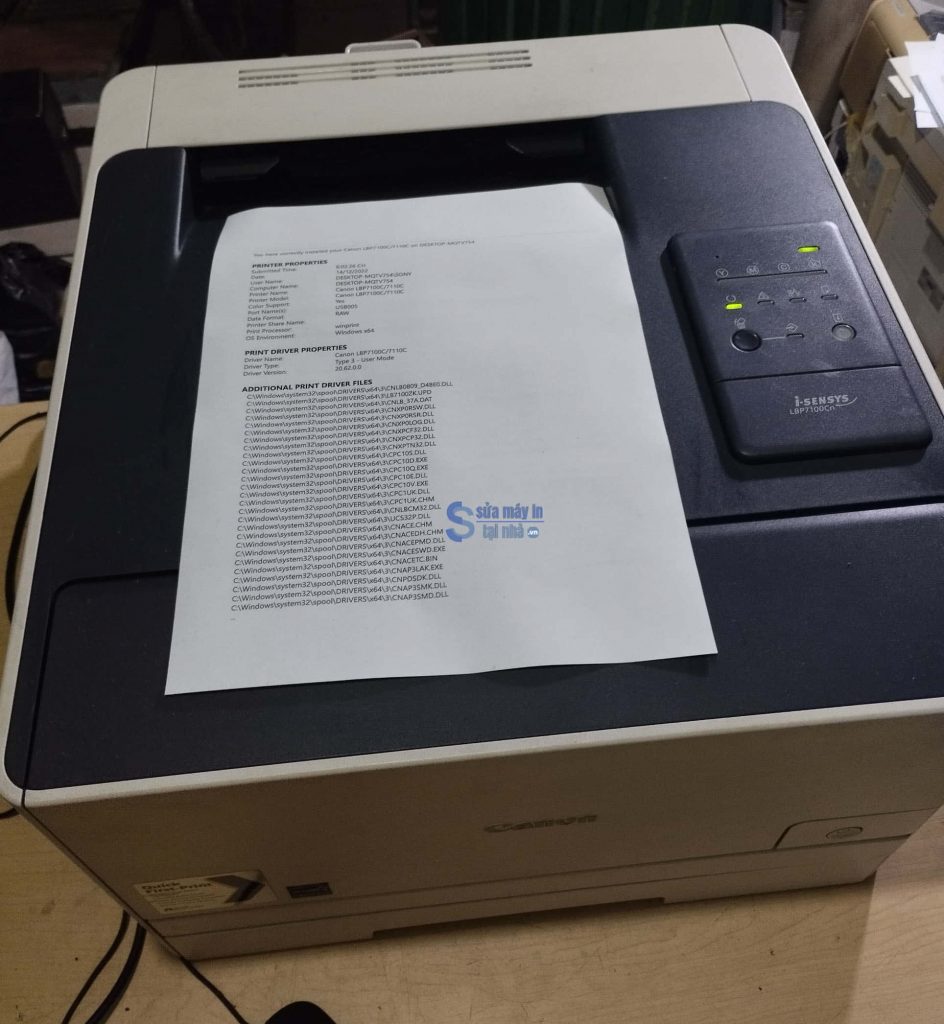Chia sẻ kiến thức về máy in, DRIVER CANON
Hướng dẫn cài máy in Canon 7100cn, tải Driver canon 7100cn
Hướng dẫn cài máy in Canon 7100cn cho máy tính dùng các bản Windows 7, 8, 8.1, 10 x 32 và 64 Bit, Windows 11, Windows Server 2003, Windows Server 2003 R, Windows Server 2008, Windows Server 2008 R2, Windows Server 2012, Windows Server 2012 R2, Windows Server 2016, Windows Server 2019, Windows Server 2022 ( Các bản windows Server 32bit và 64 Bit dùng chung Driver với bản window 10 )
Để máy in Canon LBP 7100cn hoạt động và hiểu lệnh từ trên máy tính chúng ta phải tải Driver về và tiến hành cài đặt trên máy tính,
Lưu ý: chọn tải driver đúng với bản Windows của máy tính đang dùng tránh tải sai bản gây ra lỗi trong quá trình cài đặt
Tải Driver canon 7100cn
Link tải Driver Canon LBP 7100cn tại Google Driver an toàn
Tải Driver máy in Canon 7100cn cho Windows 7 x 32 Bit => Tại Đây
Tải Driver Canon 7100cn cho Windows 7 x 64 Bit => Tại Đây
Tải Driver máy in Canon 7100cn cho Windows 8, 8.1 x 32 Bit => Tại Đây
Tải Driver máy in Canon 7100cn cho Windows 8, 8.1 x 64 Bit => Tại Đây
Tải Driver Canon 7100cn cho Windows 10 x 32 Bit => Tại Đây
Tải Driver Canon 7100cn cho Windows 10 x 64 Bit => Tại Đây
Tải Driver máy in LBP Canon 7100cn cho Windows 11 => Tại Đây
Hướng dẫn cài máy in Canon 7100cn
Cài máy in Canon 7100cn in qua dây USB
Sau khi tải Driver về chúng ta nhấn chuột phải vào file (1) và chọn giải nén như hình bên dưới (2), rồi chọn mở file vừa giải nén ở mũi tên số 3
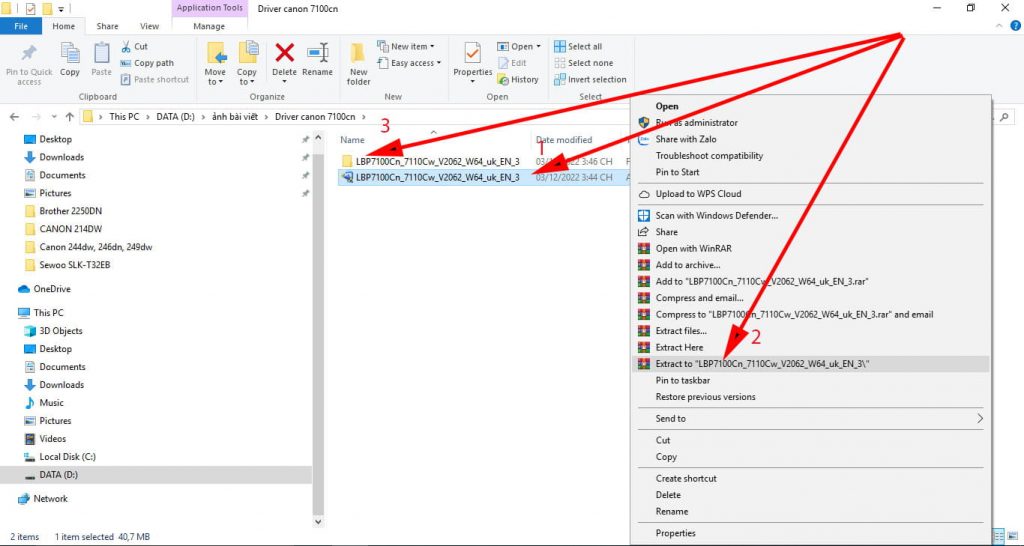
+ Bước 1: chọn mở mục Driver của file đã giải nén
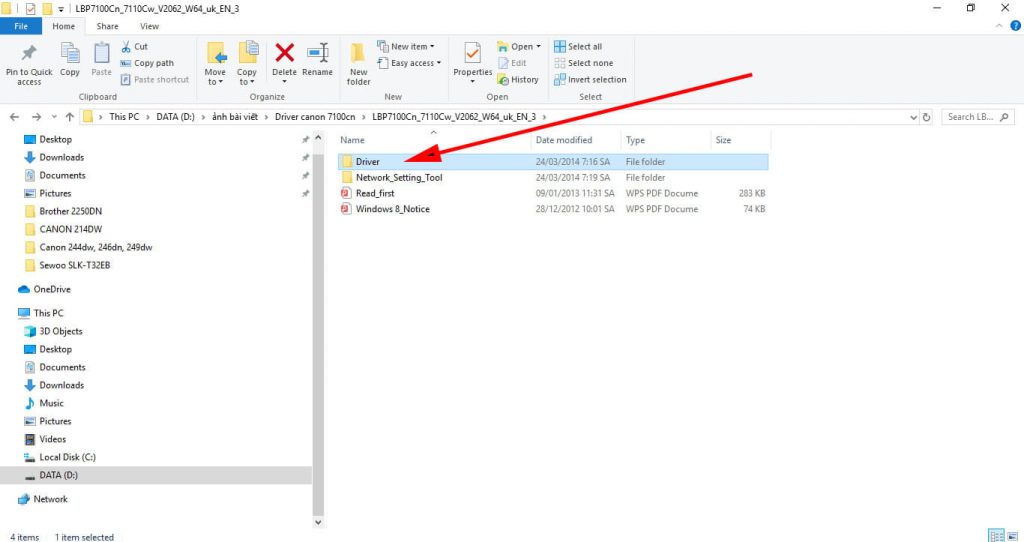
+ Bước 2: chọn mở mục Setup
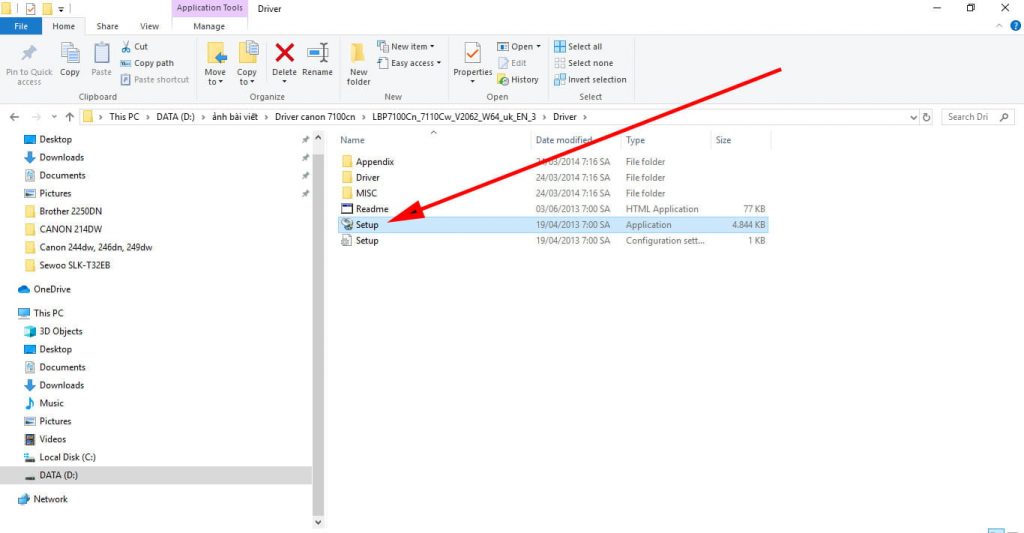
+ Bước 3: Chọn Next để tiếp tục
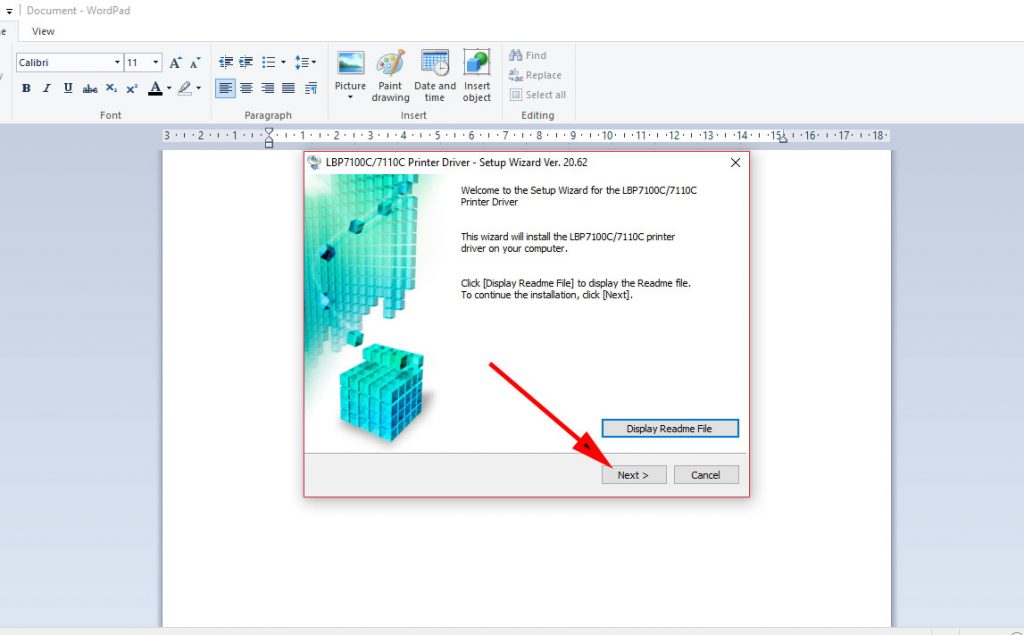
+ Bước 4: Chọn Yes
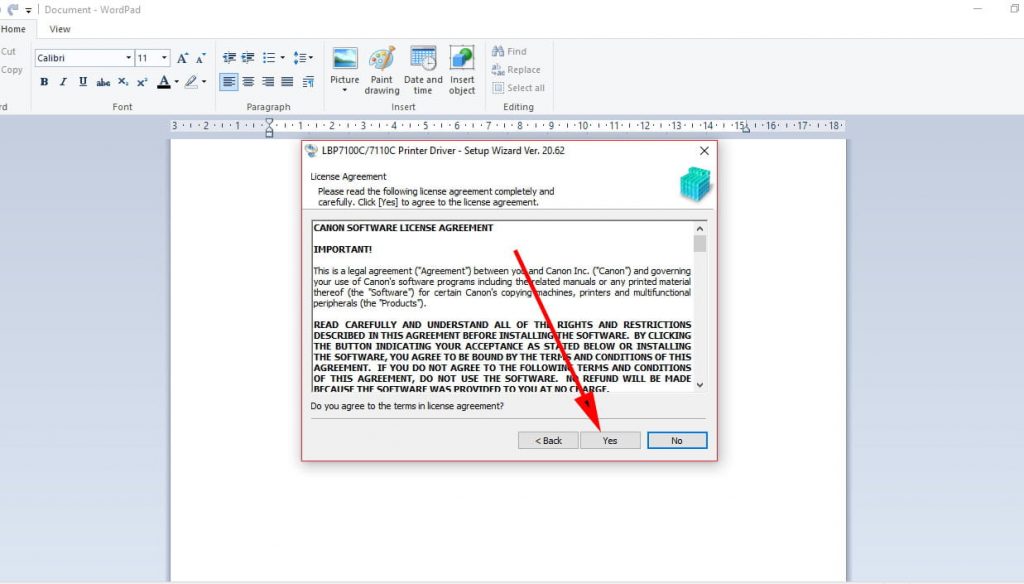
+ Bước 5: Tích chọn mục USB => Next => Yes. đợi driver chạy xong chúng ta nên khởi động lại máy tính
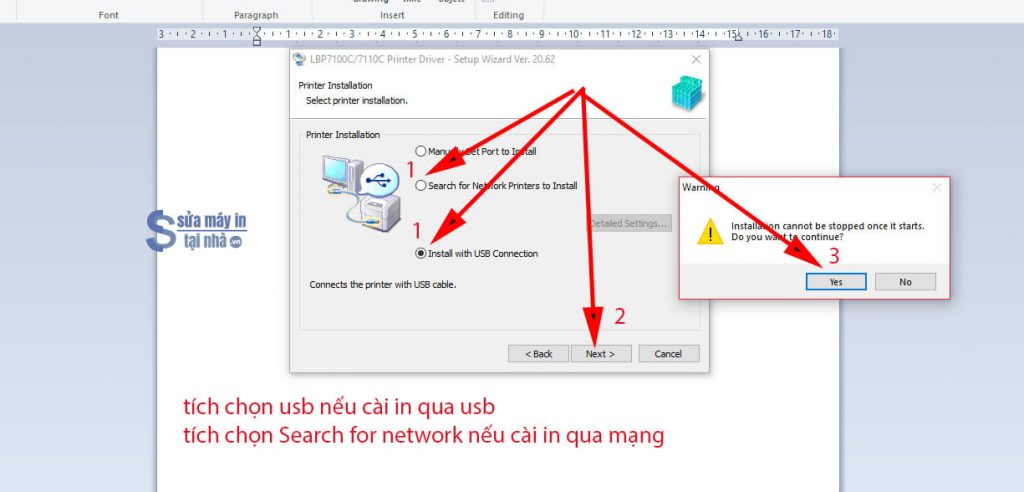
Xem thêm: Cách in 4 slide trên 1 trang A4 nhanh chóng và hiệu quả
Hướng dẫn cài máy in Canon 7100cn in qua mạng Lan
Để cài máy in canon 7100cn in qua mạng lan chúng ta phải cắm 1 đầu dây mạng vào cục moden mạng, và một đầu vào cổng mạng sau máy in ( Lưu ý đèn cổng mạng phải sáng và nháy đèn thì mới được nhé ) sau đó chúng ta cũng mở file setup lên giống các bước cài qua usb, nhưng đến bước số 5 chúng ta tích chọn qua mục Sear for Network => Next => Yes và làm theo các bước theo hình bên dưới
+ Bước 1: Tích chọn tên máy in rồi nhấn Next ( nhớ địa chỉ ip để có thể cài cho tất cả các máy tính khác hoặc điện thoại dùng chung mạng )

+ Bước 2:
Tích chọn ô Set as Defaut nếu muốn chọn máy in này là mặc định khi ra lệnh in rồi nhấn Next
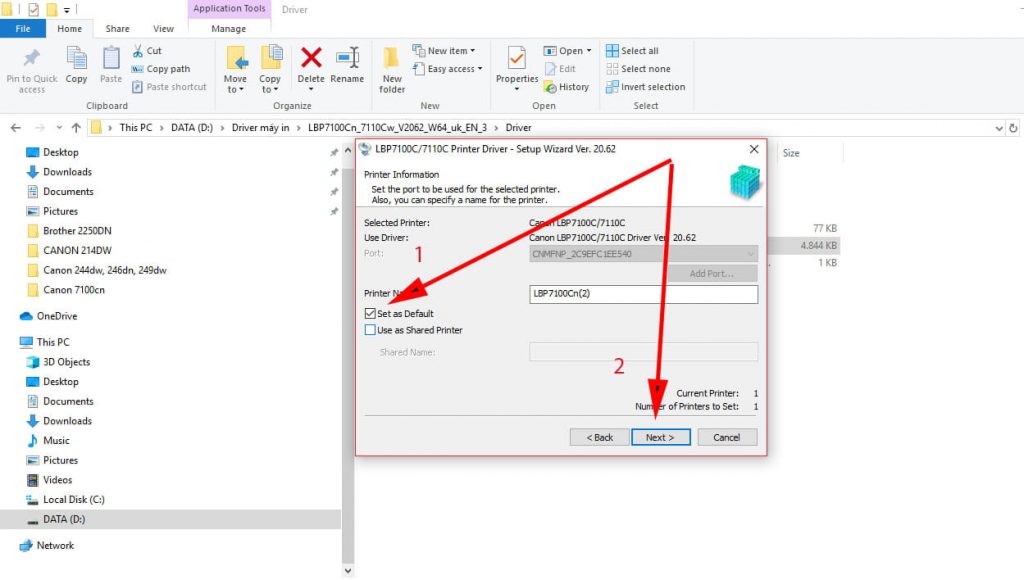
+ Bước 3:
Chọn Start => Yes để driver chạy
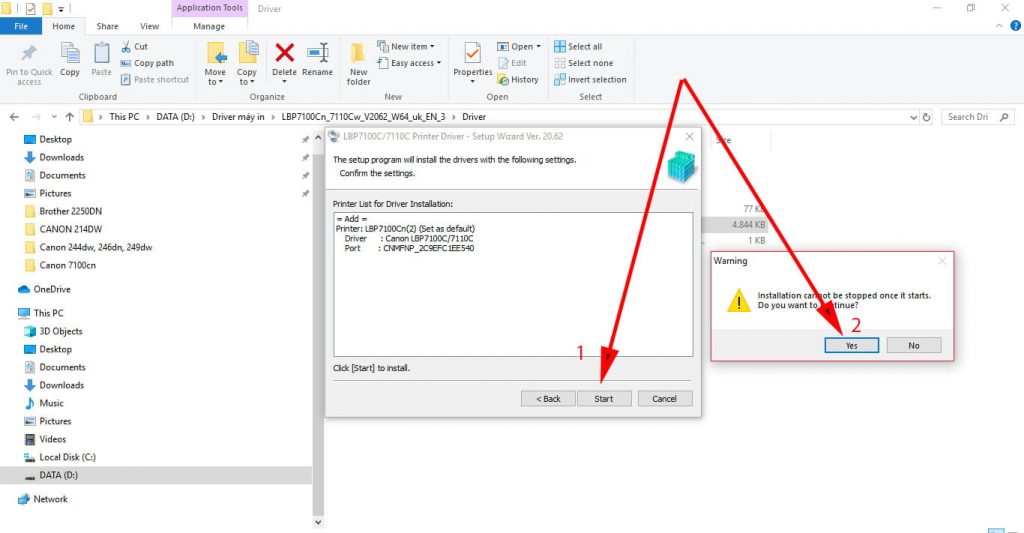
+ Bước 4: sau khi chạy xong chúng ta khởi động lại máy tính, vậy là chúng ta đã hoàn thành cài đặt cài máy in canon lbp 7100cn in qua mạng Lan. Khi chúng ta có địa chỉ IP Của máy in thì chúng ta có thể kết nối in các máy tính hoặc điện thoại khác, nếu chưa biết cách kết nối in không dây qua địa chỉ ip của máy in thì xem qua bài viết: Hướng dẫn cài đặt máy in in không dây qua Wifi và mạng Lan
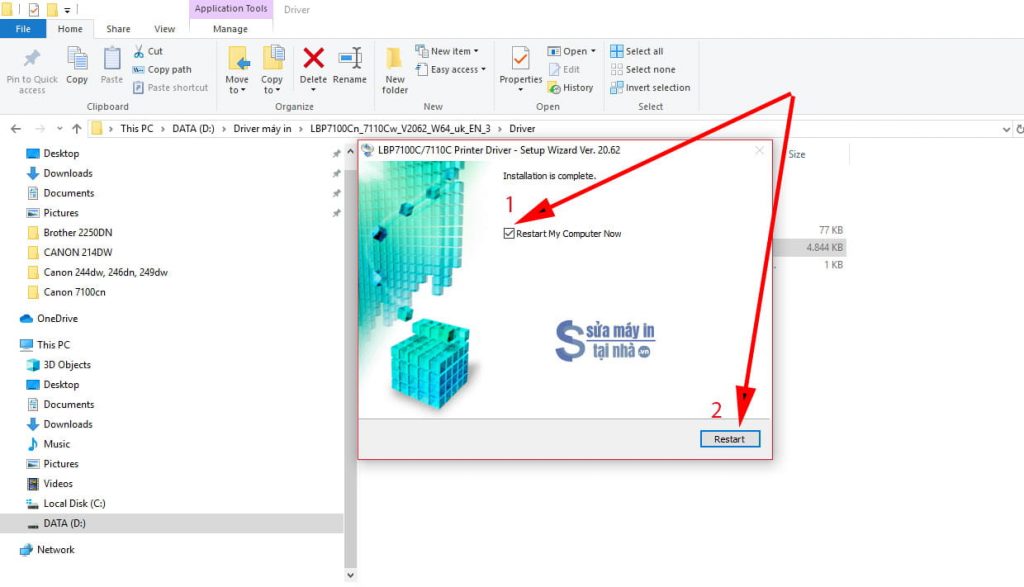
Xem thêm: Bảng giá tại Nạp mực máy in màu Canon tại Thủ Đức, Đổ mực, bơm mực máy in HP, Đổ mực máy in Brother, Đổ mực máy in Samsung, Đổ mực máy Xerox, Đổ mực máy in Ricoh, Đổ mực máy Epson, bơm mực in laser màu, bơm mực in phun màu tại Thủ Đức HCM, Các Quận Bình Thạnh, Tân Bình, Bình tân, Tân Phú, Quận 2, 3, 4, 5, 6, 7, 8, 9, 10, 11, 12, Hóc Môn, Củ Chi HCM, Một số khu vực Dĩ An, Thuận An tỉnh Bình Dương
Ngoài ra chúng tôi còn thu mua thanh lý, trao đổi các loại máy in cũ và mới như Canon, HP, EPSON, Samsung, xerox, Ricoh, Brother…, trao đổi các loại máy tính laptop, máy photocopy giá rẻ